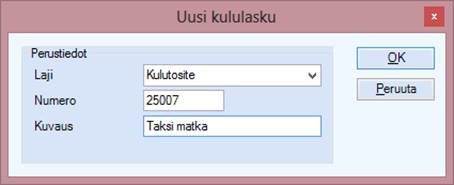
Kululaskut käynnistyvät samoin kuin matkalaskutkin eli Henkilöstöhallinto Matka- ja kululaskut.
Aloita uuden kululaskun tekeminen toiminnolla Uusi kululasku.
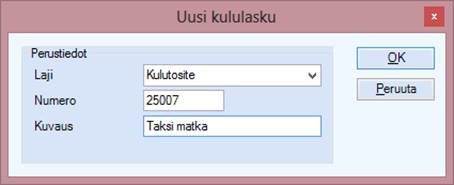
Numero on järjestelmän juokseva numerointi kulutositteelle.
Kuvaus on kululaskulle annettava vapaamuotoinen selite.
Ohjelma lisää automaattisesti henkilölle toimittajanumeron ensimmäisen kululaskun kirjaamisen yhteydessä. Jotta maksatus onnistuu, tulee henkilön tietoihin asiakasrekisterin Ostoreskontra -välilehdelle lisätä tilinumero, jolla kululaskut maksetaan.
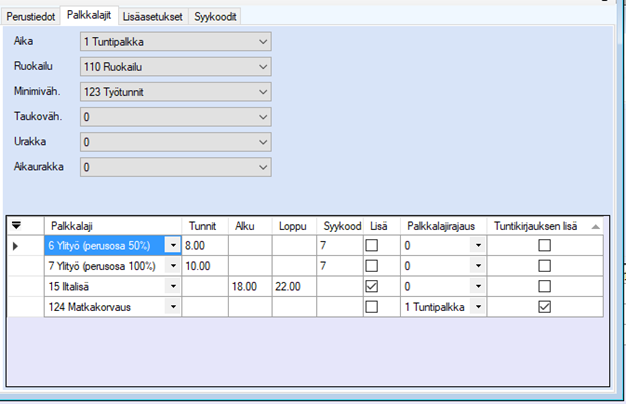

Voit määritellä toimintokeskuksen asetuksella SUPPLIER_TYPE mihin asiakaslajiin kululaskuja varten käyttäjät perustetaan toimittajiksi. Löydät asetuksen kohdasta Järjestelmä | Toimintokeskus | Henkilöstöhallinto | Matka- ja kululaskut.
Kululaskut voit kirjata myös suoraan ostoreskontraan. Tätä varten tarvitset Lemonsoft ostoreskontra-lisenssin.
Valitse kululaji käyttötarkoituksen mukaan oikeaksi.
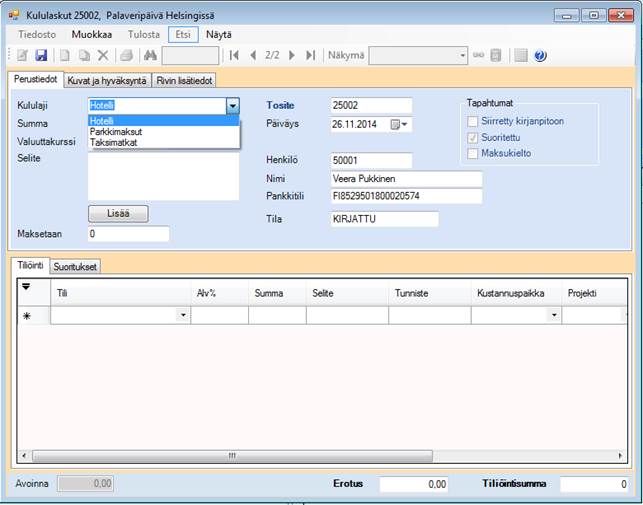
Anna kululaskun summa ja kirjoita Selite-kenttään kuvaus kuitin sisällöstä. Mikäli Selite-kentässä oleva teksti ylittää 50 merkkiä, siirtyy yli 50 merkkiä ylittävä osuus tekstistä kululaskun Rivin lisätiedot -välilehdelle.
Valitsemalla kohdan Lisää, siirtyy antamasi summa tiliöintiriviksi. Tarkista, että päiväys on oikein. Kululaskun Projekti-valikko näyttää valitun/kirjautuneen käyttäjän aktiiviset projektit (projektipäällikkö tai resurssi). Ostoreskontranhoitaja henkilöroolilla näkee kaikki aktiiviset projektit. Projektien näkyvyyteen voit vaikuttaa toimintokeskuksen asetuksella PROJECT_VIEW.
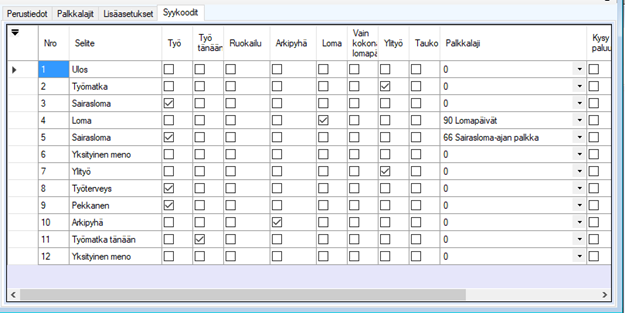
Voit tallentaa useita kululajeja samalle kulutositteelle. Valitse uusi kululaji, anna summa ja valitse kohta Lisää.
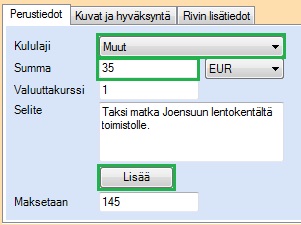
Kuvat ja hyväksyntä
Voit laittaa kulutositteen hyväksyttäväksi Kuvat ja hyväksyntä -välilehdeltä..
Kululaskujen hyväksyntäjärjestys vahvimmasta heikoimpaan sääntöön:
1.) Toimittajalle annetut hyväksyjät ja tarkastajat. Asiakasrekisteri Ostoreskontra -välilehti.
2.) Järjestelmä | Toimintokeskus | Henkilöstöhallinto | Kululaskut | APPROVAL_TYPE -asetus. Asetuksella 0= Esimies on hyväksyjä. Asetuksella 1= esimies on tarkastaja ja esimiehen esimies on hyväksyjä Asetuksella 2= Hyväksyntälista haetaan edelliseltä kululaskulta.
3.) Hyväksyntälista haetaan edelliseltä kululaskulta.
4.) Toimintokeskuksen oletus hyväksyjä ja tarkastaja. Järjestelmä | Toimintokeskus | Taloushallinto | Ostolaskut | asetukset: DEFAULT_PERSON ja DEFAULT_CHECKER.
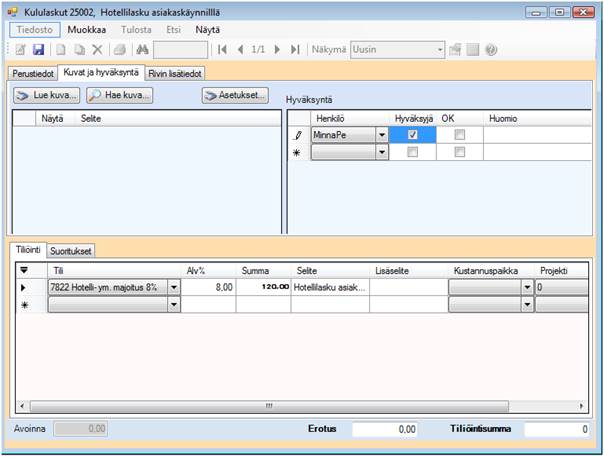
Rivin lisätiedot
Rivin lisätiedot -välilehdelle voit tallentaa rivikohtaisia lisätietoja.
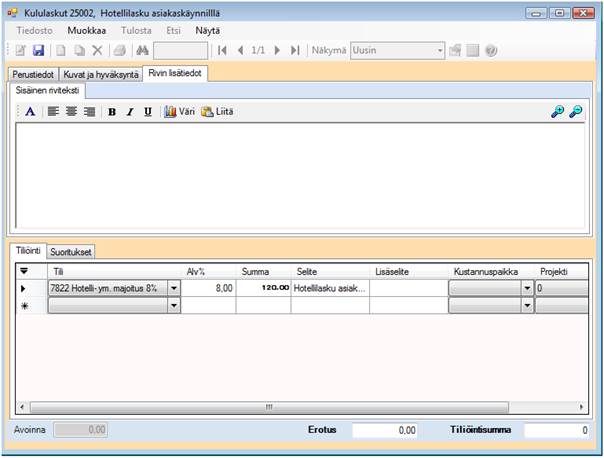
Kulutositteen maksaminen
Kulutositteet maksetaan samalla kuin muutkin ostolaskut.